엑셀을 활용하다 보면 단순한 수치 입력 외에도 긴 문장이나 제목을 깔끔하게 정리해야 할 일이 자주 발생합니다. 이럴 때 유용하게 쓰이는 기능이 바로 엑셀 셀 합치기와 병합 기능입니다.

또한, 자주 사용하는 기능일수록 단축키로 등록해두면 업무 효율이 훨씬 높아지죠. 오늘은 엑셀 셀 합치기, 병합 및 셀 나누기 방법, 그리고 단축키 설정까지 한 번에 정리해 드리겠습니다.
셀 합치기와 병합의 차이?
엑셀에서 셀을 합친다는 말은 여러 셀을 하나로 병합한다는 뜻과 같습니다. 예를 들어 B2부터 G2까지 긴 문장을 담고 싶을 때, 이 셀들을 선택해 하나로 합치기하면 내용이 잘리지 않고 중앙 정렬된 상태로 보기 좋게 정리됩니다.
엑셀 셀 합치기 방법
- 먼저 합치고 싶은 셀들을 선택합니다. 예: B2 ~ G2
- 엑셀 상단 [홈] 탭에서 [병합하고 가운데 맞춤] 버튼 클릭
- 선택된 셀들이 하나로 병합되며, 내용은 첫 번째 셀 기준으로 표시됩니다.
이 과정을 통해 엑셀 셀 합치기는 간단하게 완료됩니다. 단, 병합 전에는 병합될 셀들 중 다른 셀에 값이 있는지 꼭 확인하세요. 내용이 사라질 수 있습니다.
병합된 셀 나누기 (셀 분할)
병합된 셀을 다시 원래 상태로 되돌리고 싶다면 엑셀에서 간단히 셀 분할이 가능합니다.
- 병합된 셀을 클릭합니다.
- 다시 [홈] 탭 > [병합하고 가운데 맞춤] 옆 ▼ 버튼 클릭
- [셀 병합 취소] 또는 [병합 해제] 메뉴 선택
그 결과 병합되었던 셀이 원래의 셀로 깔끔하게 나뉘게 됩니다. 셀 크기는 병합 전과 동일하게 유지됩니다.
엑셀 셀 합치기 단축키 설정 방법
자주 사용하는 엑셀 셀 합치기 기능은 단축키로 등록해 두면 매우 편리합니다. 기본적으로 병합은 [빠른 실행 도구 모음]에 추가할 수 있습니다.
빠른 실행 도구 모음에 병합 추가하기
- 엑셀 상단의 [빠른 실행 도구 모음] 우측 ▼ 클릭
- [기타 명령] → [홈 탭] → [병합하고 가운데 맞춤] 선택
- [추가] 버튼 클릭 → [확인] → 완료!
이제 상단에 병합 아이콘이 추가됩니다. 등록된 순서에 따라 자동으로 단축키가 생성되며, 예를 들어 5번째 항목이라면 Alt + 5가 됩니다.
셀 나누기 단축키는?
엑셀에서는 병합된 셀을 선택한 뒤 동일한 단축키(예: Alt + 5)를 다시 누르면 병합이 해제됩니다. 즉, 동일한 키로 셀 합치기와 해제를 모두 처리할 수 있어 더욱 효율적입니다.
셀 병합 시 유의사항






- 셀 안에 여러 데이터가 있을 경우 병합 시 앞 셀 내용만 남고 나머지는 삭제됩니다.
- 정렬 상태(가운데 정렬 등)가 병합 후 유지되므로 필요 시 왼쪽 정렬 등으로 변경해야 합니다.
- 데이터를 수식으로 연결하고 싶을 때는 병합보다는 [텍스트 연결] 함수를 활용하는 것이 더 좋습니다.
마치며










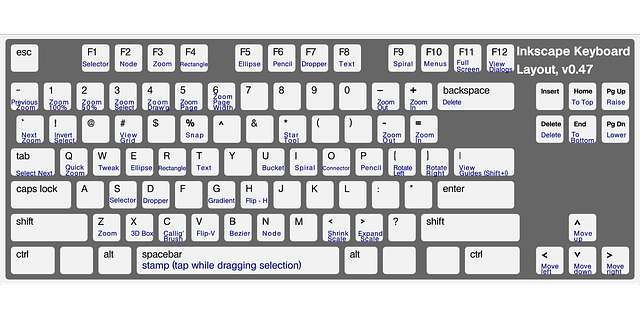

오늘은 엑셀에서 자주 쓰이는 셀 합치기, 병합, 나누기 그리고 단축키 설정까지 전반적인 내용을 알아보았습니다. 특히 엑셀 셀 합치기는 단순한 시각 정리뿐 아니라, 보고서 작성이나 표 제목 설정 시 큰 도움이 됩니다.
반복되는 작업을 줄이고 싶다면 꼭 단축키로 등록해서 사용해 보세요. 엑셀 작업의 속도와 효율이 눈에 띄게 달라질 것입니다. 이제 여러분도 엑셀 셀 합치기 고수가 되어 보세요!